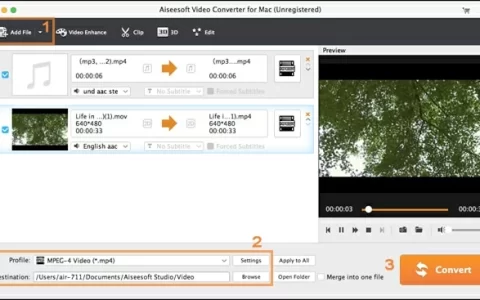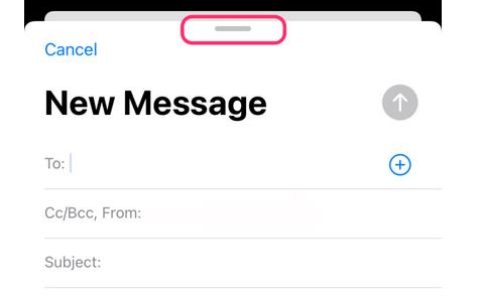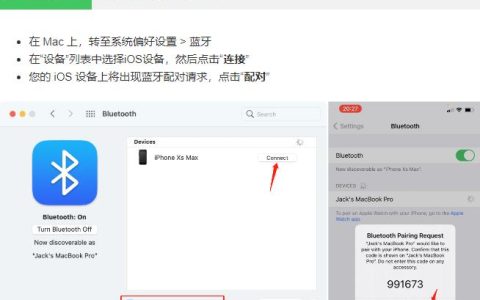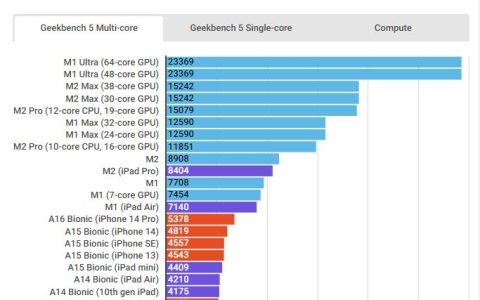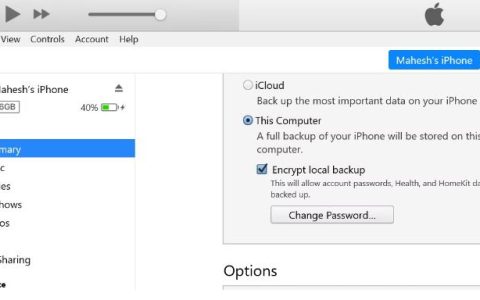Apple Notes 和 OneNote是 iPhone 上最好的两个笔记应用程序。Apple Notes 侧重于简单性,而 OneNote 则提供高级用户所需的所有功能。虽然在 Windows 和 Android 上未正式提供,但您可以使用 OneNote 轻松查看 Apple 笔记。只需一个技巧,您甚至可以继续将 Apple Note 与 OneNote 同步。
OneNote 移动应用程序现在带有便笺集成。我们将向您展示如何使用 Apple Notes 应用程序添加便签,以及如何使用 OneNote 移动应用程序查看它们。
该方法在理论上听起来很简单,但您必须经过一些步骤才能启用它。这是一次性设置过程,您可以轻松地将 Apple Notes 与 OneNote 同步。
在邮件应用程序中添加 OUTLOOK 帐户
首先,您需要在 iPhone 上添加一个与 OneNote 服务关联的 Outlook 帐户。我们将使用邮件应用程序来添加它。这样,您就可以在 iPhone 上查看 Outlook 邮件、联系人、便笺等。请按照以下步骤操作。
第 1 步:打开 iPhone 上的“设置”应用程序。
第 2 步:向下滚动到“邮件”菜单。
第 3 步:从以下菜单中打开帐户。
第 4 步:点击添加帐户并选择 outlook.com。
第 5 步:使用 Microsoft 帐户凭据登录。
安装成功后,您将看到 Outlook 出现在同一个帐户中。现在您的 Outlook 帐户已准备好与您的 iPhone 同步。
启用 OUTLOOK 便笺
现在您已经在您的 iPhone 上添加了 Outlook 帐户,是时候在您的 iPhone 上启用 Outlook 电子邮件、联系人和备忘录了。这是如何做的。
第 1 步:转到 iPhone 上的“设置”应用。
第 2 步:打开邮件并选择帐户。
第 3 步:点击 Outlook 并启用 Notes for Outlook。
现在您可以从 iPhone 上的默认备忘录应用程序查看您的 Outlook 备忘录。让我们来看看。
检查 OUTLOOK 笔记
您可以在 iPhone 上的“备忘录”应用中查看 Outlook 备忘录。您可以通过以下方式访问和编辑它们。
第 1 步:在 iPhone 上打开“备忘录”应用程序。
第 2 步:您会在“备忘录”应用中找到 Outlook 和 iCloud。
第 3 步:展开 Outlook 菜单,您将看到您通过 Windows 应用程序或 OneNote 移动应用程序添加的所有便笺。
第 4 步:点击 Outlook 便笺文件夹,然后从右下角撰写新便笺。
使用文本编辑器添加一个新笔记,然后点击顶部的完成按钮。由于这些笔记将与 OneNote 中的便签同步,因此您将无法使用富文本编辑器,例如粗体、斜体、表格、标题等。这是一个用于添加单词的简单文本编辑器。
在 ONENOTE 中访问 APPLE 笔记
您通过 Outlook 添加到 Apple Notes 中的笔记可从 Microsoft OneNote 移动应用程序访问。适用于 Android 和 iOS 的Microsoft OneNote带有便利贴集成。
在 iPhone 或 Android 上打开 OneNote,然后转到便笺部分。您可以在此处查看新添加的笔记。您可以打开它们并使用便利贴文本编辑器进行编辑。
使用粗体、斜体、下划线或项目符号列表编辑文本。您还可以从相机菜单添加图像。无论您通过 OneNote 中的便签部分进行了何种更改,您都会看到它们在 Apple Notes 应用中生效。
在 NOTES 中将 OUTLOOK 设置为默认帐户
您可以将 Outlook 设置为在 iPhone 上创建笔记的默认帐户。这意味着,iPhone 将使用 iCloud 在设备之间同步笔记。为此,您需要将默认设置更改为 Outlook,以便您可以在 OneNote 移动应用程序和 Windows 上的便笺上轻松查看它们。
第 1 步:打开 iPhone 上的“设置”应用程序。
第 2 步:转到“注释”菜单。
第 3 步:点击默认帐户。
第 4 步:从以下菜单中选择 Outlook。
从现在开始,Apple Notes 会将 Outlook 视为创建笔记的默认方式。
在 ONENOTE 中使用 APPLE NOTES 的限制
- 您无法在 Apple Notes 中使用您喜欢的富文本编辑器和 iCloud 笔记。
- 您不能创建文件夹。
- 也缺少使用标签来组织笔记的能力。
开始将 APPLE NOTES 与 ONENOTE 结合使用
如果以上限制不困扰您,您可以轻松地将 Outlook 与 Apple Notes 集成,并从 OneNote 软件查看创建的笔记。我们希望看到 Microsoft 和 Apple 联手,在 iPhone 和其他平台上使用 Apple Notes 和 OneNote 提供更好的无缝体验。